รวบรวม เทคนิคการใช้ โปรแกรม ARCHICAD BIM ฉบับ 2016#1 ครอบคลุม เวอร์ชัน 17 18 19
คลิกเพื่ออ่าน ebook
Link : https://www.scribd.com/document/327827898/E-book-Thai-ArchiCAD-Tips-Tricks-2016-1
note สามารถ ดาวน์โหลด ได้ ต้องสมัครสมาชิก www.scribd.com
Sunday, October 16, 2016
Friday, September 30, 2016
ARCHICAD 20 (Basic) : เริ่มสร้าง
ก่อนเริ่ม ให้เลือกไปทำงานที่
ชั้น Ground Floor โดยดับเบิ้ลคลิก ตามรูป
ก่อนเริ่ม ให้เลือกไปทำงานที่
ชั้น Ground Floor โดยดับเบิ้ลคลิก ตามรูป
เลือกแบบ ผนัง ตามรูป
ผนังนี้ คือ Brick Single Plastered ซึ่ง กว้าง 0.11 ม. ความสูง ลิ้งค์กับ ความสูงของชั้น อาคาร ในช่อง Wall Top หากเลือกดู แล้วกำหนดเป็น not
linked จะสามารถกำหนด
ความสูงของ ผนังเองได้
แล้วกด OK
เมื่อได้ผนังชนิดที่ต้องการแล้ว สามารถเริ่ม คลิกกำหนดจุด เริ่มต้น
ได้ แต่ให้ตั้ง ค่า วิธีวาด
โดยคลิกตามรูป โดยกดค้างที่ปุ่ม แล้ว
เลื่อนไป เลือก การเขียนผนังแบบ ต่อเนื่อง
เริ่มวาดผนัง โดยคลิกกำหนด
จุดเริ่มต้น แล้ว คลิก จุด ต่อไป ตามกริด โดยวนขวา
ซึ่งแนววาด ผนัง จะเป็น ด้านใน ของผนัง หาก ต้องการ เปลี่ยน แนววาด ให้เป็น ด้านนอก หรือ กลางผนัง ให้
คลิกที่ รูป ก่อนวาด หรือหลังวาด (ถ้าหลังวาด ต้อง คลิกเลือก
ผนังที่วาดไปแล้ว ก่อนให้ เป็น สีเขียว)
*** การออกจากคำสั่ง
ที่ทำอยู่ หรือ ยกเลิกการเลือก วัตถุ ให้กด ปุ่ม ESC
Labels:
archicad,
archicad คู่มือ,
archicad20,
bim,
โปรแกรมออกแบบอาคาร,
ออกแบบบ้าน
Wednesday, September 28, 2016
ARCHICAD 20 (Basic) : การตั้ง หน่วยใช้งาน และ กริด
ก่อนเริ่มทำงาน
เราควรจะตั้งค่า ต่าง ๆ
ที่จำเป็นในการทำงาน ได้แก่
การแสดงกริด, การตั้ง snap, หน่วยที่ใช้งานและทศนิยม
การตั้งหน่วยใช้งาน - คลิก
ไปที่ เมนู ตามรูป
จะแสดงหน้าต่าง ตั้งค่าหน่วย
- ตั้งค่าให้เป็นเมตร ดังรูป
การตั้งค่าแสดง กริด - คลิก ไปที่ เมนู ตามรูป
การตั้งระยะกริด- คลิก ไปที่
เมนู ตามรูป จะเกิดหน้าต่าง ตั้งค่า กริด
ตั้งค่าตามนี้ แสดงห่างกัน 1 เมตร แล้วกด OK
----
การตั้ง snap - คลิก ไปที่ เมนู ตามรูป
ในกรอบแดง ที่เป็นสีฟ้า คือ ใช้งาน
อยู่ เช่น
ตอนนี้ กำลังใช้ snap เข้า element วัตถุ และ
สามารถ snap เข้า grid และ surface ได้
ไม่อยากใช้ อันไหน ก็กด ไปที่ตัวนั้น เพื่อ
ใช้หรือยกเลิก กลับไปกลับมา
Labels:
archicad คู่มือ,
bim,
โปรแกรมออกแบบอาคาร,
สถาปนิก
Monday, September 26, 2016
ARCHICAD 20 (Basic) : Navigator & Mouse
กรอบ เนวิเกเตอร์ Navigator
ในกรอบนี้ จะเป็น เหมือน ศูนย์ควบคุมการทำงาน จะมีส่วนต่างๆ คือ
ใช้เลือก ทำโครงการต่าง ๆ และ เปิดหน้าต่าง การจัดการ drawing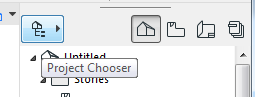
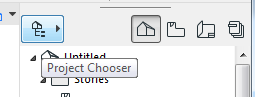
รูปด้าน รูปตัด BOQ อยู่ในนี้
ส่วนนี้ใช้ จัดการแสดงผล ของงานเป็นส่วน ๆ เช่น
แสดงผลเฉพาะ โครงสร้าง,
แสดงผลเฉพาะงานระบบ, แสดงผลเฉพาะหลังคา
ซึ่งจะต้องใช้การรวมเลเยอร์ ที่ต้องการแสดงด้วยกันมาไว้ด้วยกัน โดยใช้ Layer
combinationส่วนของการจัดพิมพ์แบบ สามารถพิม์เป็นไฟล์ pdf หรือ dwg ได้
ในหน้าจอ เริ่มต้น จะว่าง ๆ แล้ว มี เส้น สี่เส้น นั่นคือ
เส้น ที่สร้างรูปด้าน สี่ด้าน โดยอัตโนมัติ เมื่อ สร้างโมเดล ขึ้นมา รูปด้านก็จะแสดงขึ้นมา ได้เลย โดยไปคลิกที่
การใช้ เม้าส์
ปุ่มซ้าย
คลิกเดียว – เลือกเมนู เลือกวัตถุ
เลือกออพชั่นต่าง ๆ
ดับเบิ้ลคลิก – เลือกไปทำงานส่วนต่าง ๆ ใน กรอบ Navigator
ลูกกลิ้งกลาง – หมุนออก ซูมเข้าใกล้ , หมุนเข้า ซูมออกไกล
ปุ่มขวา - คลิกเลือก
เพื่อเรียวตัวช่วยต่าง ๆ และ
เมนู คำสั่ง ที่สามารถ ทำได้กับสิ่งที่เลือก
Labels:
archicad คู่มือ,
archicad20,
bim,
โปรแกรมออกแบบอาคาร
Saturday, September 24, 2016
ระบบ วัสดุใน ARCHICAD
ระบบ วัสดุใน ARCHICAD
ใน ARCHICAD 20 ถ้าพูดถึง วัสดุ จะมี
สิ่งที่เกี่ยวข้อง อยู่ ได้แก่
- - Fill Type คือ ลวดลาย 2 มิติ
- - Surface คือ สีสันจริงของวัสดุ
- - Building Material คือ วัสดุในการก่อสร้าง 1 ชนิด ซึ่งประกอบด้วย FILL และ SURFACE เช่น คอนกรีต จะแสดงผล 2 มิติด้วย FILL และ แสดงผลตอนเรนเดอร์ ด้วย SURFACE
- - Composite Structure คือ การประกอบ ของ Building Material มากกว่า 1 ชนิด ที่ใช้กับส่วนประกอบอาคาร เช่น ผนังที่มีหลายชั้น อย่าง ผนังก่ออิฐฉาบปูนและมีชั้นโฟมกันความร้อน หรือ อย่างพื้นคอนกรีตปูแกรนิต เป็นต้น
ซึ่งจะอยู่ในหมวด เมนู Element Attributes ดังรูป
ภาพนี้ แสดง โครงสร้าง ของ ระบบ วัสดุใน ARCHICAD โดย FILL และ SURFACE จะเป็นที่มี ของ วัสดุอาคาร(Building
Material) แต่ละชนิด ซึ่ง แต่ละ วัสดุอาคาร(Building
Material)
สามารถไปประกอบเป็น Composite
Structure ได้ เช่น Composited Wall
FILL TYPE คือ ลวดลาย
ในการระบายลงในพื้นที่ ในแบบแปลน เพื่อบ่งบอกว่า เป็นวัสดุประเภทใด เพื่อแยกแยะ
ให้อ่านแบบ ได้สะดวก เหมือนกับคำว่า Hatch ในระบบเขียนแบบ 2 มิติ FILL ใน ARCHICAD
สามารถ สร้างเพิ่มเติม หรือ ดัดแปลง จากของเก่าได้ โดยเลือกจาก เมนู ดังรูป
จะเกิดหน้าต่าง การสร้าง และ ปรับแก้ ลวดลายต่าง ๆ ตามที่ต้องการ
SURFACE คือ สีสัน ของวัสดุ จริง ที่จเป็นส่วนประกอบของวัสดุอาคาร
(Building Material) โดยสามารถ ใส่รูป สีสันจริง
อย่าง ลายไม่ ลายแกรนิต ลายหินอ่อน เพื่อ
ใช้ในการเรนเดอร์ ให้ ได้ภาพ ที่สมจริง โดยเลือกจาก เมนู ดังรูป
Building Material คือ วัสดุในการก่อสร้าง 1 ชนิด
ซึ่งประกอบด้วย FILL และ SURFACE เช่น คอนกรีต
จะแสดงผล 2 มิติด้วย FILL และ แสดงผลตอนเรนเดอร์ ด้วย SURFACE โดย วัสดุ นี้
เสมือนเป็น วัสดุพื้นฐาน ในงานก่อสร้าง เช่น
อิฐ คอนกรีต อลูมีเนียม
กระจก ยิปชัม
Labels:
archicad,
archicad คู่มือ,
archicad20,
bim,
โปรแกรมออกแบบอาคาร
Thursday, September 22, 2016
ARCHICAD 20 (Basic) : เริ่มใช้งาน
เมื่อรันโปรแกรม ขึ้นมา
ถ้าไม่มี ฮาร์ดล็อคแท้ เสียบ
อยู่ จะขึ้น แบบ นี้ จะกลายเป็น demo mode เซฟไฟล์ไม่ได้ แต่ถ้า ไปขอ ซีเรียลของ Education ในแบบ student หรือ teacher มา จาก www.myarchicad.com ให้กดไปที่ Education license แล้วใส่ อีเมล์ และ
ซีเรียลที่มี ตามภาพ ก็ จะเล่นได้
ต่อไป จะเจอหน้า Start ถ้าสร้างงานใหม่ ก็เลือก Create New… ถ้าเปิดงานเก่า ก็เลือก Open… .ในส่วน Project setting เลือกว่าจะใช้เทมเพลท (นามสกุล
tpl) ตัวไหน โดยมี ตัวที่มากับโปรแกรม หรือ
เลือก browse หาตัวที่ เคยใช้ จาก เวอร์ชันเก่าก็ได้
เทมเพลท คือไฟล์ที่เก็บ การตั้งค่า ต่าง ๆ เช่น หน่วยที่ใช้ จำนวนทศนิยม
สีของจอภาพ โมเดล ออบเจคที่ทำเก็บไว้ มากมาย
ไม่ต้องสงสัยว่า ทำไม ไฟล์เทมเพลทบางทีมีขนาดใหญ่
หน้าจอ ARCHICAD เวอร์ชัน 20
จะแตกต่าง จาก ของเก่า คือจะดู เรียบ ๆ โดย จะมี ส่วนต่าง ๆ ดังนี้
จอแสดง งาน คือส่วนตรงกลาง ชึ่งจะแสดงเป็น 2 มิติ 3
มิติ แล้วแต่ จะเลือกทำงานในหน้าไหน
เมนูบน เป็นแบบ คลิกเปิดเป็นแถวลงมา
-File ใช้จัดการกับไฟล์ ต่างๆ ทั้งงาน และที่นำเข้ามาใช้ รวมถึง
ไลบรารี ที่ ARCHICAD เรียกว่า GDL
-Edit คือหมวดการแก้ไข / -View
ใช้กำหนดมุมมองต่าง
-Design
หมวดเครื่องมือต่าง
ๆใช้ในการทำงาน / -Option
คือการตั้งค่า
ต่าง ๆ มากมาย
-Windows เลือกว่าจะแสดง ส่วนใด ๆ ของโปรแกรมบ้าง แถบเครื่องมือต่าง ๆ
-Help เก็บข้อมูลช่วยเหลือ ได้แก่ ไฟล์ pdf , ข้อมูลไลเซนที่ใช้งาน
-Design
คำสั่งในการสร้าง โมเดล 3 มิติ
-Document คำสั่งในการเขียนเส้น
สัญลักษณ์ 2 มิติ และ ส่วนเพิ่มเติม
-More คำสั่ง เสริม อื่น ๆ
แถบเมนู ด้านบน
แถบ ออฟชั่น ของคำสั่ง และข้อมูล ของออบเจค จะเปลี่ยนไป ตามคำสั่ง และ ออบเจคที่เลือก
แทป เพื่อเลือก ไปทำงานหน้าต่าง ๆ ได้แก่ 2D
3D รูปด้าน …..
Labels:
archicad,
archicad คู่มือ,
archicad20,
bim,
โปรแกรมออกแบบอาคาร
Monday, September 19, 2016
การติดตั้ง ARCHICAD 20
ARCHICAD เป็นโปรแกรม หรือซอฟต์แวร์ เพื่อการออกแบบ ทำแบบ อาคาร งาน สถาปัตย์ ภายนอก ภายใน ที่เป็นเทคโนโลยี BIM Building Informaion Modeling ARCHICAD ได้รับการพัฒนา จากบริษัท กราฟฟิซอฟต์ Graphisoft ประเทศ เยอรมันนี มากว่า 30 ปีแล้ว (www.graphisoft.com)
การติดตั้ง
เมื่อได้แผ่น CD
ติดตั้งมา ใส่แผ่นเข้าไป
โปรแกรมติดตั้งจะรันขึ้นมา
Labels:
archicad,
archicad คู่มือ,
archicad20,
bim,
ติดตั้ง,
โปรแกรมออกแบบอาคาร,
ออกแบบอาคาร
Monday, May 23, 2016
ARCHICAD 20 มาแล้ว BIM FRESH LOOK
ได้เวลาที่ ARCHICAD จะต้อง ปรับรุ่น เป็นเวอร์ชันใหม่ คือ ARCHICAD 20 ซึ่งทางเวบ Graphisoft เจ้าของ โปรดัก ได้ออกข่าวเป็นที่เรียบร้อย ว่า เวอร์ชันใหม่ มีอะไรเด่น ๆ บ้าง
เวอร์ชัน นี้ ใช้ สโลแกนว่า FRESH LOOK at BIM ประมาณว่า โฉมใหม่ สดใส กว่าเดิม
4 อย่าง หลัก ที่มีการปรับเปลี่ยน
- เน้นที่ I คือ Information ซึ่งสามารถนำเข้าข้อมูล มาลิงค์กับ GDL ได้จาก EXCEL เพื่อประยุกต์ในการแสดง ผล และ การบริหารจัดการ ทรัพย์สินได้
- ปรับ หน้าต่าง FAVORITES ให้แสดงผล แบบ Thumbnail และจัดหมวดหมู่ได้
- ปรับปรุงการทำ CG ให้สวยงามมากขึ้น และ แสดงผลแบบ perspective แบบ 2 จุดแนวตั้ง
- ปรับ ไอคอน และ อินเตอเฟสโดยรวม ให้ เรียบง่าย ขึ้น ตาม เทรนด์
หาข้อมูลเพิ่มเติมได้ที่ http://www.graphisoft.com/archicad/
Labels:
archicad,
archicad คู่มือ,
bim,
โปรแกรมออกแบบอาคาร,
สถาปนิก,
ออกแบบอาคาร
Subscribe to:
Comments (Atom)











































